win10管理员账户没有权限的解决方法 win10管理员账户提示需要权限怎么办
更新时间:2023-05-11 14:07:07作者:zheng
有些用户登录了win10电脑的管理员账户之后进行一些操作时却还是提示需要权限,这该怎么办呢?今天小编教大家win10管理员账户没有权限的解决方法,操作很简单,大家跟着我的方法来操作吧。
具体方法:
1.进入控制面板点击【用户账户】查看当前用户为管理员用户。
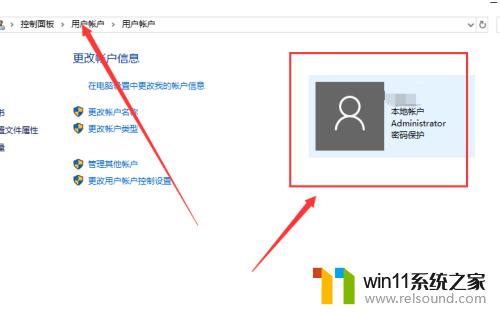
2.进入C盘修改文件弹出提示框显示需要管理员权限。
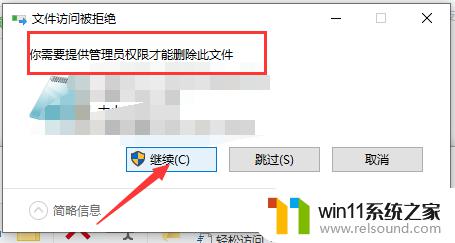
3.键盘点击【win + R】输入【gpedit.msc】打开本地策略组。
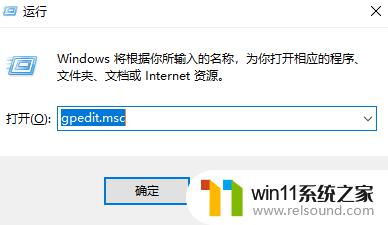
4.进到本地策略组找到【用户账户控制】以管理员批准模式控制其他管理员。
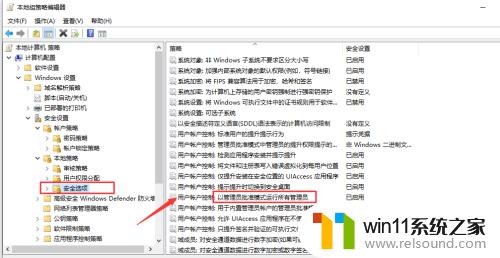
5.禁用这个【用户账户控制】点击计算机重启。
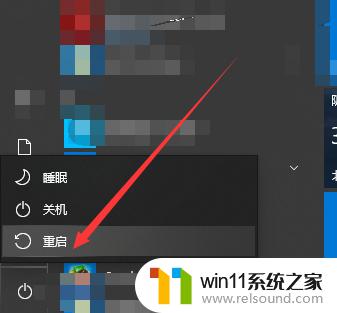
6.开机后前往C盘可以直接删除操作文件操作完成。

以上就是win10管理员账户没有权限的解决方法的全部内容,有遇到相同问题的用户可参考本文中介绍的步骤来进行修复,希望能够对大家有所帮助。















